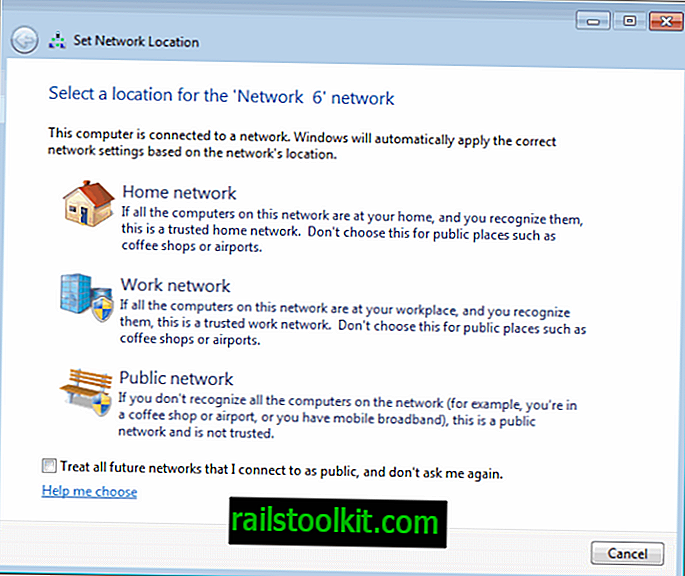Google Chrome'da açtığınız web siteleri ve hizmetler, sesi çalmak için tarayıcının ses çalma özelliklerini kullanabilir. Ses oynatımı çoğu zaman istenmekle birlikte, örneğin bir videoyu oynatmak için YouTube'daki oynat düğmesine veya bir şarkıyı oynatmak için Spotify'ın web sitesinde tıkladığınızda, bazen kullanıcı etkileşimi olmadan yapılır ve bu durumlarda genellikle istenmeyen sonuçlara neden olur. .
Siteler ses kullanan, reklamları sesli video reklamları olarak görüntüleyebilir veya ziyaret ettiğinizde videoları otomatik olarak oynatabilir. Yıkıcı bulabileceğiniz başka ses içeriği biçimleri de var.
Güncelleme : Google, Chrome 66'da ses otomatik engelleme işlevine sahip yeni bir video yayınladı. Chrome, sesli video içeriğinin ziyaret ettiğiniz sitelerde otomatik olarak oynatılıp oynatılmayacağını belirlemek için bir etkileşim endeksi kullanıyor.
İpucu : Tarayıcıda otomatik oynatma ortamının nasıl kontrol edileceğini öğrenmek için Google Chrome kılavuzunda ses ve video otomatik oynatmasını nasıl kontrol edeceğimizi inceleyin.
Kısa bir sekme susturma geçmişi ve statüko
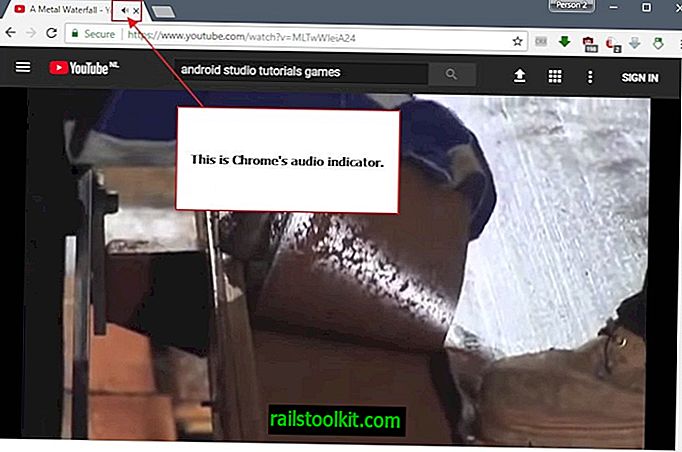
Chrome sekmesi için ilk sekme susturma uzantısı 2011'de ortaya çıktı. Ücretsiz MuteTab uzantısı, Chrome'a temel ses kısma seçeneklerini ekledi. Uzantı, ses yürüten siteleri ve ses ve diğer sesle ilgili komutları tanımlanan sitelerdeki çalıştırma seçeneklerini listeler.
Google, 2013’te Google Chrome’daki sekmeli sesli bildiricileri denemeye başladı; ilk olarak, Chrome'un başlatılması gereken başlangıç bayrağı olan -enable-sesli-bildirimler ve daha sonra varsayılan olarak etkin olan yerleşik bir özellik olarak desteklenir.
Chrome, kullanıcıya o sitede o sesin çalındığını göstermek için ses çalan sekmelerde yeni bir simge görüntüler.
Sekme ses göstergeleri, herhangi bir Chrome sürümünün yeni bir parçasıdır. Google, 2014 yılının sonlarında, kullanıcıların sitelerde sesi kapatmasını sağlayabildiği bir ses kapatma bayrağı Chrome'a ekledi. Çok rahat bir seçenek hala bu güne kadar deneysel.
Google, tarayıcının sekme sessize alma işlevini 2017'de değiştirdi. Şirket, tarayıcıdaki tek tek sekmeleri kapatmak için site genelinde bir dilsizin lehine seçenekleri kaldırdı.
Chrome'un şu anki işlevselliği söz konusu olduğunda:
- Google Chrome, bir site ses çalarken sekmelerde ses simgeleri görüntüler.
- Google Chrome, sekme tabanlı ses kapatma denetimlerini destekler.
- Chrome, sitelerin ses çalmasına izin vermek veya bunları engellemek veya denemeye ne zaman keşfedilirse bir bilgi istemek için Ses denetimlerini destekler.
Bilmek güzel
- Ses olmadan bir video oynatırsanız, Chrome'daki sekmede hiçbir ses simgesi görüntülenmez.
- Tarayıcı işletim sisteminde sessiz ise, Chrome, ses göstergesini görüntüler.
Chrome'da ses kısma nasıl kullanılır
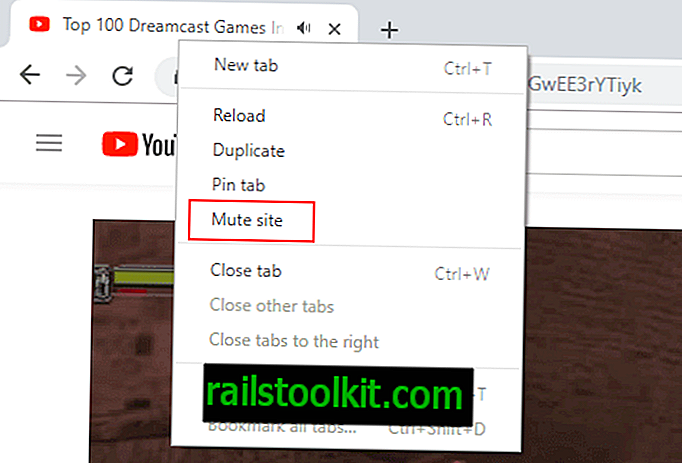
Bir sitede çalan sesi kapatmak için kullanılan ana seçenek sekmelerin sağ tıklama içerik menüsünü kullanmaktır. Sadece ses çalan sekmeye sağ tıklayın ve sesi kapatmak için "siteyi kapat" seçeneğini seçin.
Kaldırılan özellik
Chrome, işleri daha da kolaylaştıran başka bir seçeneği destekledi, ancak Google yakın zamanda kaldırmaya karar verdi. Tarayıcı, sekmenin kendisinde bir ses geçişini görüntüleme seçeneğini destekledi; bu, sekmeler için ayrı ayrı ses çalma sesini kapatmak veya etkinleştirmek için tıklamanız anlamına geliyordu.

Bir site ses çalarken Chrome'un gösterdiği ses göstergesine sessiz işlevsellik eklemek için Chrome'da ses kısma özelliğini etkinleştirebilirsiniz.
Sekme sesi kısma UI denetimi
Etkinleştirildiğinde, sekme şeridindeki ses göstergeleri sekme sesi kapatma denetimleri olarak ikiye katlanır. Bu aynı zamanda çoklu seçili sekmeleri hızlı bir şekilde sessize almak için sekme bağlam menüsünde komutlar ekler. - Mac, Windows, Linux, Chrome OS
İşte bu nasıl yapılır:
- Chrome: // flags / # enable-tab-audio-muting, tarayıcının adres çubuğuna yükleyin.
- Tercihi Etkin'e çevirin.
- Tarayıcıyı yeniden başlatın .
Google Chrome'u yeniden başlattıktan sonra, fare imlecini sekmenin ses simgesinin üzerine getirebilir ve ses çalma durumunu sessiz ve sessiz arasında değiştirmek için sol tıklatabilirsiniz.
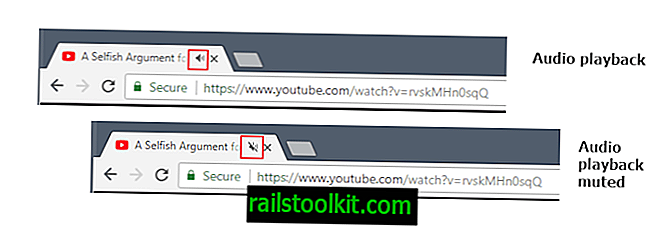
Chrome 64'ten itibaren, sessize alma, yalnızca ses simgesini tıkladığınız sitenin sayfasını değil, söz konusu sitenin tüm sekmelerini de susturur.
Site Ayarları ile ses oynatmayı kontrol etme
Bir sekmeyi sağ tıklatarak ve sessiz seçeneğini seçerek Chrome'daki siteleri hızla kapatabilirsiniz, ancak tarayıcının Site Ayarlarının ses kontrollerini de kullanabilirsiniz.
Ses kontrolleri size iki seçenek sunar:
- Belirli alanlarda veya web sitelerinde sesi engelleyin.
- Tüm sitelerdeki tüm sesleri engelle ve belirli web sitelerindeki beyaz listeyi engelle.
İlk seçenek, engellenmesini istediğiniz sesi çalan web sitelerini düzenli olarak ziyaret ediyorsanız kullanışlıdır. İkinci seçenek, tüm sitelerde sesi bastırır ancak seçili web sitelerinde sesi beyaz listeye alma seçenekleri sunar.
Seçenek 1: Belirli web sitelerinde sesi engelleyin
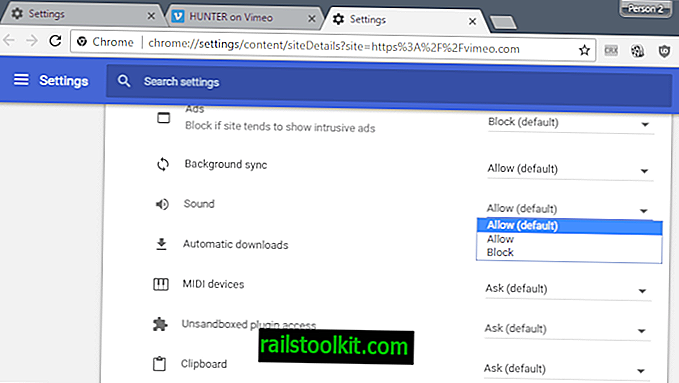
Sesi yalnızca Google Chrome'da belirli sitelerde engelleyebilirsiniz. Tarayıcı bunun için iki seçenek sunar.
- Adres çubuğuna chrome: // settings / content / sound yükleyin ve sitelere "sessiz" listesine ekle'yi, alan adını yazıp tekrar ekle'yi seçerek ekleyin.
- Chrome Kullanıcı Arayüzündeki adresin önündeki simgeye tıklayarak, Site Ayarları'nı seçip "izin ver (varsayılan)" ses ayarını "engelle" olarak değiştirerek.
Seçenek 2: Tüm sesi engelle ve oynatmaya izin vermek için beyaz listeyi kullan
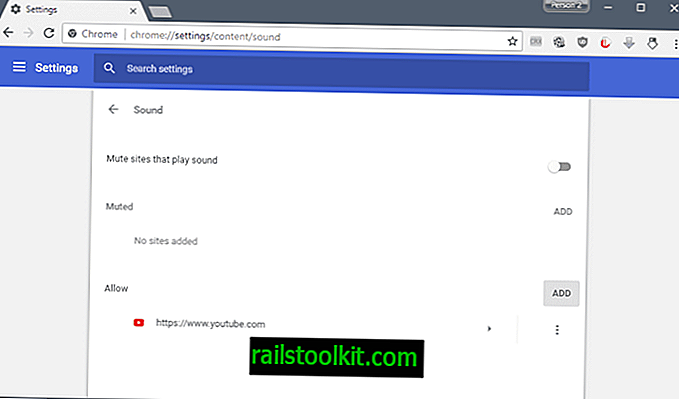
Chrome'u, tüm sitelerde sesi varsayılan olarak engelleyecek şekilde yapılandırabilirsiniz. Bu, tüm web tarayıcısındaki sesi kapatır ancak bu sitelerde ses çalınmasını sağlamak için beyaz listeye siteler ekleyebilirsiniz.
- Chrome adres çubuğuna chrome: // settings / content / sound yükleyin.
- "Sitelerin ses çalmasına izin ver (önerilir)" anahtarını çevirin, böylece "ses çalan siteleri sustur" olarak ayarlayın.
İzin vermek için yanındaki ekle bağlantısını tıklayarak beyaz listeye siteler ekleyebilirsiniz. Sitenin adresini yazmanız yeterlidir, örneğin //www.youtube.com/ ve beyaz listeye ekleme isteminde bulunun.
Chrome, tüm sitelerdeki ancak beyaz listedeki sitelerdeki sesi engeller. Tarayıcı, ses çalan sitelerin sekmelerinde sessiz bir ses simgesi ve adres çubuğunda başka bir gösterge görüntüler.

Sitedeki sesi beyaz listeye ekleyerek izin vermek için adres çubuğu simgesiyle etkileşime girebilirsiniz.
Chrome, ikona tıkladığınızda iki seçenek gösterir. Çalmaya izin vermek istiyorsanız, "her zaman sese her zaman izin ver" i seçin ve ardından değişikliği yapın.
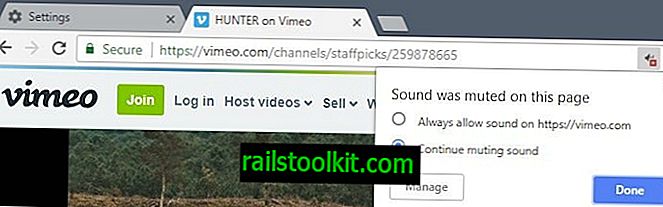
İlgili Makaleler
- Chrome, arka plan sekmelerinde medya oynatmayı korur
- Chrome: siteler gösterge olmadan ses / video kaydedebilir
- En sonunda! Ses göstergeleri ve kısma Firefox Nightly'e geldi
- Microsoft Edge, ses göstergelerini şimdi sekmelerde gösteriyor